Operaciones de área AF
 Enfoque y ajuste de brillo para la posición tocada ([AF+AE])
Enfoque y ajuste de brillo para la posición tocada ([AF+AE])
 Cómo mover la posición del área AF con el panel táctil
Cómo mover la posición del área AF con el panel táctil
![]()
![]()
![]()
![]()
![]()
![]()
![]()
![]()
![]()
Mueva la posición del área AF
 Operaciones táctiles
Operaciones táctiles
Con los ajustes predeterminados, el enfoque se realiza en el punto tocado cuando toca la pantalla. ( [Ajustes Táctiles])
[Ajustes Táctiles])
Toque la pantalla de grabación.
 Se visualiza la pantalla de ajuste del área AF.
Se visualiza la pantalla de ajuste del área AF.
El área AF se ajusta cuando toca [Ajuste] o pulsa el botón del obturador hasta la mitad.
|
|
 Operaciones con el joystick
Operaciones con el joystick
Con los ajustes predeterminados, el área AF puede manipularse con el joystick. ( [Ajuste de joystick])
[Ajuste de joystick])
Incline el joystick en la pantalla de grabación.
 Se visualiza la pantalla de ajuste del área AF.
Se visualiza la pantalla de ajuste del área AF.
Se ajusta el área AF cuando pulsa  o pulsa el botón del obturador hasta la mitad.
o pulsa el botón del obturador hasta la mitad.


 Pulsar el
Pulsar el  permite cambiar entre las posiciones por defecto y las posiciones ajustadas del área AF.
permite cambiar entre las posiciones por defecto y las posiciones ajustadas del área AF.
En [![]() ], esta operación muestra la pantalla ampliada.
], esta operación muestra la pantalla ampliada.
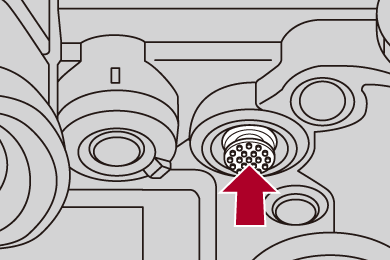
 Operaciones por botón
Operaciones por botón
-
Pulse
 en la pantalla de selección del modo AF.
en la pantalla de selección del modo AF.
 Se visualiza la pantalla de ajuste del área AF.
Se visualiza la pantalla de ajuste del área AF.
-
Pulse



 para mover la posición del área AF.
para mover la posición del área AF.
 Se ajusta el área AF cuando pulsa
Se ajusta el área AF cuando pulsa  o pulsa el botón del obturador hasta la mitad.
o pulsa el botón del obturador hasta la mitad.
|
|
Cambio del tamaño del área AF
 Operaciones táctiles
Operaciones táctiles
Pellizque para ampliar o reducir el área AF en la pantalla de ajuste del área AF.
 Toque [Ajuste] o pulse el botón del obturador hasta la mitad para confirmar.
Toque [Ajuste] o pulse el botón del obturador hasta la mitad para confirmar.

 Operaciones del dial
Operaciones del dial
Gire  ,
,  o
o  .
.
 Pulse
Pulse  o pulse el botón del obturador hasta la mitad para confirmar.
o pulse el botón del obturador hasta la mitad para confirmar.

|
|
Restablecimiento del área AF
 Operaciones táctiles
Operaciones táctiles
Toque [Reiniciar] en la pantalla de ajuste del área AF.
 El primer toque devuelve la posición del área AF al centro. El segundo toque devuelve el tamaño del área AF al valor predeterminado.
El primer toque devuelve la posición del área AF al centro. El segundo toque devuelve el tamaño del área AF al valor predeterminado.
 Operaciones por botón
Operaciones por botón
Pulse [DISP.] en la pantalla de ajuste del área AF.
 La primera pulsación devuelve la posición del área AF al centro. La segunda pulsación devuelve el tamaño del área AF al valor predeterminado.
La primera pulsación devuelve la posición del área AF al centro. La segunda pulsación devuelve el tamaño del área AF al valor predeterminado.
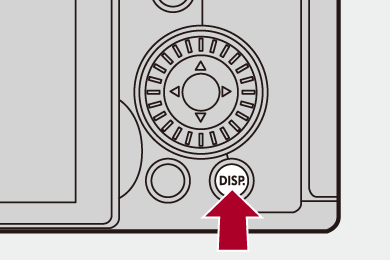
Enfoque y ajuste de brillo para la posición tocada ([AF+AE])
-
Ajuste [AF Táctil].


 [
[![]() ]
]  [
[![]() ]
]  [Ajustes Táctiles]
[Ajustes Táctiles]  [AF Táctil]
[AF Táctil]  [AF+AE]
[AF+AE]
-
Toque el sujeto para el que desea ajustar el brillo.
 En la posición tocada, se visualiza el área AF que funciona del mismo modo que [
En la posición tocada, se visualiza el área AF que funciona del mismo modo que [![]() ].
].
Esto coloca un punto para ajustar el brillo en el centro del área AF.
 Cómo manipular el área AF (
Cómo manipular el área AF ( Operaciones de área AF)
Operaciones de área AF)
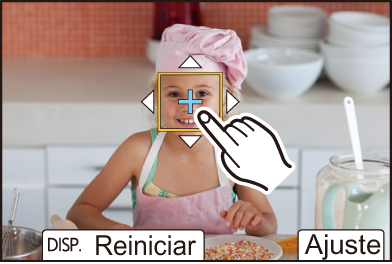
-
Toque [Ajuste].
 El ajuste [AF+AE] se cancela si toca [
El ajuste [AF+AE] se cancela si toca [![]() ] (cuando está ajustado [
] (cuando está ajustado [![]() ] o [
] o [![]() ]: [
]: [![]() ]) en la pantalla de grabación.
]) en la pantalla de grabación.
Cómo mover la posición del área AF con el panel táctil
Durante la visualización del visor, puede tocar el monitor para cambiar la posición y el tamaño del área AF.
-
Ajuste [AF de toque Táctil].


 [
[![]() ]
]  [
[![]() ]
]  [Ajustes Táctiles]
[Ajustes Táctiles]  [AF de toque Táctil]
[AF de toque Táctil]  [EXACT]/[OFFSET1] a [OFFSET7]
[EXACT]/[OFFSET1] a [OFFSET7]
-
Mueva la posición del área AF.
 Durante la visualización del visor, toque el monitor.
Durante la visualización del visor, toque el monitor.
 Cómo manipular el área AF (
Cómo manipular el área AF ( Operaciones de área AF)
Operaciones de área AF)

-
Confirme su selección.
 Pulse el botón del obturador hasta la mitad.
Pulse el botón del obturador hasta la mitad.
 Elementos de ajuste ([AF de toque Táctil])
Elementos de ajuste ([AF de toque Táctil])
[EXACT]
Mueve el área AF del visor al tocar la posición deseada en el panel táctil.

[OFFSET1] (área completa)/[OFFSET2] (mitad derecha)/[OFFSET3] (parte superior derecha)/[OFFSET4] (parte inferior derecha)/[OFFSET5] (mitad izquierda)/[OFFSET6] (parte superior izquierda)/[OFFSET7] (parte inferior izquierda)
Mueve el área AF del buscador en función de la distancia que arrastra el dedo en el panel táctil.
Seleccione el rango que desea detectar con la operación de arrastre.

[OFF]
[Conmut. enfoq. vert./horiz.]
Memoriza posiciones separadas para las áreas AF cuando la cámara está alineada verticalmente y cuando está alineada horizontalmente.
Están disponibles dos orientaciones verticales, izquierda y derecha.


 [
[![]() ]
]  [
[![]() ]
]  Seleccione [Conmut. enfoq. vert./horiz.]
Seleccione [Conmut. enfoq. vert./horiz.]
[ON]
Memoriza posiciones separadas para orientaciones verticales y horizontales.
[OFF]
Ajusta la misma posición para las orientaciones verticales y horizontales.
|
|
